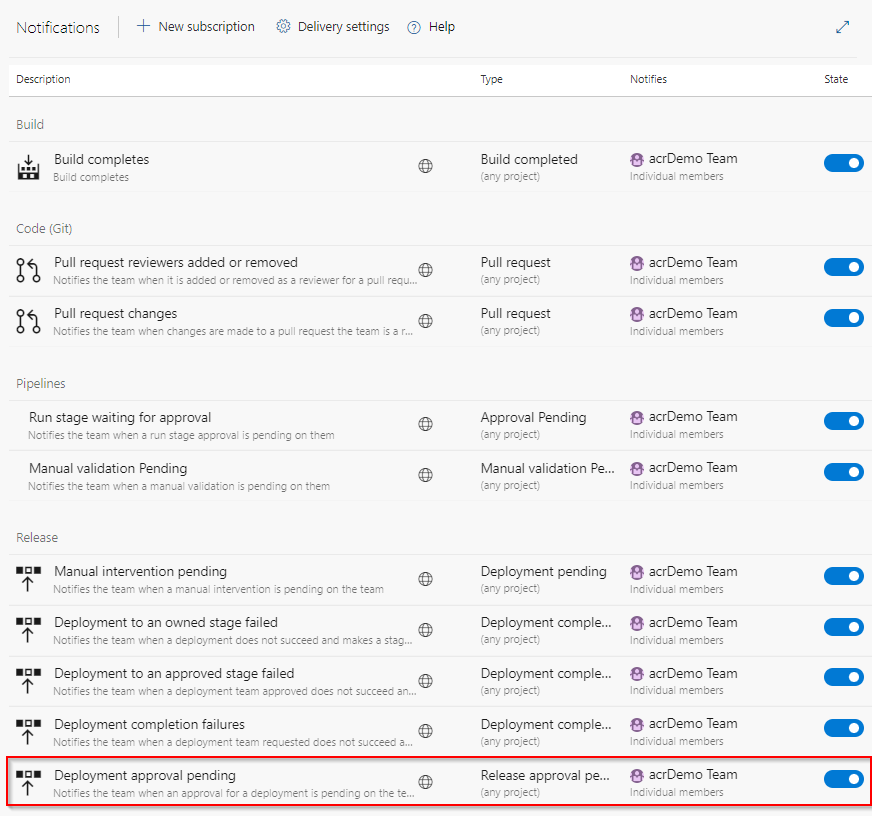Azure DevOps Services | Azure DevOps Server 2022 - Azure DevOps Server 2019
使用 Azure 發行管線,您可以啟用發行管線中每個階段的手動部署核准,以控制您的部署工作流程。 當您使用手動核准時,部署會在需要核准的每個時間點暫停,直到指定的核准者授與核准、拒絕發行,或將核准重新指派給其他用戶為止。
部署核准
您可以在階段開始時設定核准(預先部署核准)、階段結束時(部署后核准),或針對兩者設定核准。
預先部署核准
選取您的傳統發行管線,然後選取 [預先部署條件 ] 圖示,然後選取切換按鈕以啟用 預先部署核准。
新增您的核准人員,然後選擇時限期間。 您可以將多個使用者或群組新增至核准者清單。 您也可以根據您的部署工作流程來選取核准 原則 。
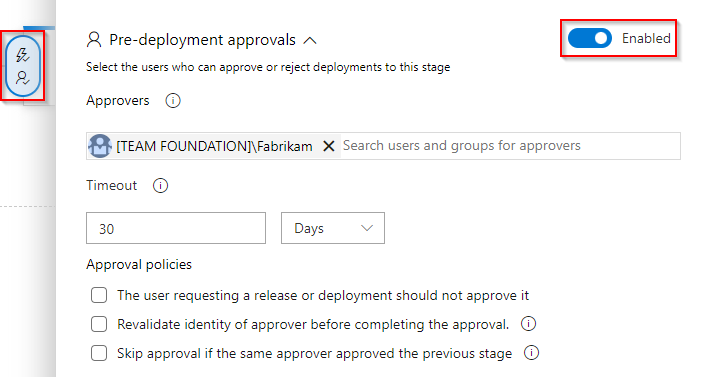
注意
傳遞通知時,Azure DevOps 不會擴充 Azure Active Directory 群組。 如果您必須使用 Azure AD 群組,建議您將電子郵件別名新增為訂用帳戶的明確收件者,並在適用於您的案例時將該別名與您的 AD 群組產生關聯。
部署後核准
選取您的傳統發行管線,然後選取 [部署後條件 ] 圖示,然後選取切換按鈕以啟用 部署后核准。
新增核准者,然後選擇逾時期間。 您可以將多個使用者或群組新增至核准者清單。 您也可以根據您的部署工作流程來選取核准 原則 。
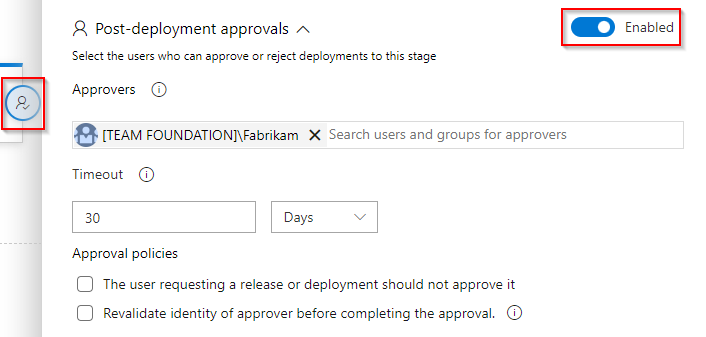
注意
部署核准者必須具有檢視發行許可權。
核准者:當群組指定為核准者時,只需要來自該群組的一位使用者才能核准、繼續或拒絕部署。
逾時:如果未在逾時期限內授與核准,則部署會被拒絕。
核准原則:
- 如需新增安全性,您可以新增此核准原則,以防止要求發行的使用者核准它。 如果您正在進行核准實驗,請取消勾選此選項,這樣您就可以核准或拒絕自己的部署。 請參閱 如何設定身分識別變數? 以深入瞭解身分識別變數。
- 此原則可讓您在發行核准流程中強制執行多重要素驗證。 如果核取此原則,它會提示核准者在核准發行之前重新登入。 此功能僅在 Azure DevOps Services 用於 Microsoft Entra 支援的帳戶時可用。
- 如果指定的使用者已核准部署至管線先前階段,則自動核准後續提示來減少使用者工作負載(僅適用於預先部署核准)。
核准通知
您可以從項目設定啟用通知,以訂閱發行事件。 電子郵件會傳送給核准者,其中包含摘要頁面的連結,讓他們可以核准/拒絕發行。
從您的專案中,選取
 [項目設定]。
[項目設定]。從左側瀏覽窗格中選取 通知,然後選取 新增訂用帳戶發行 以新增事件訂閱。